现在,有非常多用户都将自己电脑系统升级到windows10正式版。不过,部分用户升级成功后,发现在电脑中看电影、听音乐时总会遇到声音卡顿,断续的情况
现在,有非常多用户都将自己电脑系统升级到windows10正式版。不过,部分用户升级成功后,发现在电脑中看电影、听音乐时总会遇到声音卡顿,断续的情况。这是怎么回事呢?下面,系统城小编就带大家看看Windows10系统看电影时声音出现卡顿的具体解决方案。 推荐:Win10旗舰版64位下载 解决方案: 1、首先双击屏幕右下角任务栏红色圈内的小喇叭符号,打开声卡驱动的辅助程序。
注意,这个符号不是调节系统音量的喇叭,而是瑞昱系列声卡驱动的辅助程序,如果没有的话,可能是被360等禁止启动,或者驱动安装不完全,可重新打开或重新安装驱动后再试。

2、打开后出现类似如此图的界面。

3、点击右上角红色圆圈内的文件夹图标。

4、在弹出的对话框中,点击勾选“禁用前面板插孔检测”后,确定。
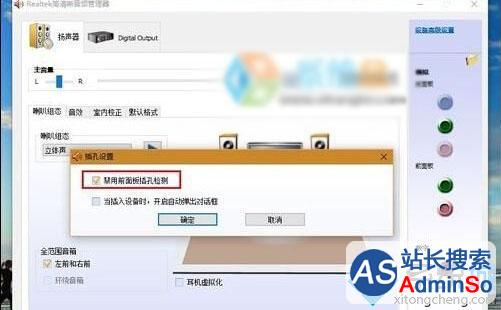
5、之后打开音乐播放器,听听音乐,是不是没有了那时不时的卡顿了。 以上就是系统城小编给大家介绍的Windows10系统看电影时声音出现卡顿的解决方案了。如果上述方案还不能解决你的问题,那么小编建议卸载声卡驱动程序后,重新安装别的版本。如升级驱动后才出现问题,可以尝试回滚声卡驱动。大家可以关注系统城更多精彩教程http://www.xitongcheng.com/
标签: Windows10 系统 看电影 声音 出现 卡顿 解决方案
声明:本文内容来源自网络,文字、图片等素材版权属于原作者,平台转载素材出于传递更多信息,文章内容仅供参考与学习,切勿作为商业目的使用。如果侵害了您的合法权益,请您及时与我们联系,我们会在第一时间进行处理!我们尊重版权,也致力于保护版权,站搜网感谢您的分享!






